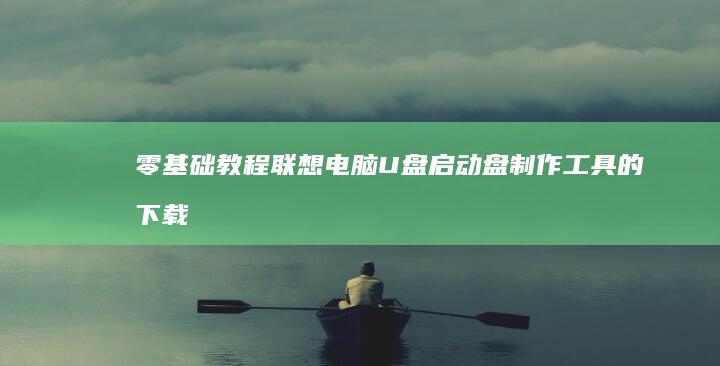如何在联想笔记本7000上安装WIN7操作系统 (如何在联想笔记本上安装打印机)
文章ID:14254时间:2025-04-20人气:
安装操作系统和打印机驱动在联想笔记本上虽然不算太复杂,但需要一步步按照正确的步骤操作以避免潜在的问题。下面我将分步骤为你详细讲解这两个问题的解决方法,尽量细致入微,确保你能够顺利完成操作。

一、如何在联想笔记本7000上安装WIN7操作系统
在联想笔记本上安装WIN7操作系统需要注意几个关键点,包括系统备份、启动盘制作、BIOS设置,以及安装过程中的细节操作。以下是详细的步骤说明:
1. 准备工作
在开始安装之前,确保你具备以下条件:
1. 一个联想笔记本7000系列的设备,确保其硬件支持WIN7,比如检查主板和各种硬件是否兼容较旧的Windows版本。联想7000系列预装的是WIN10,可能需要确认WIN7是否支持 @@。如果不确定,可以参考联想的官方资料或支持网站。
2. 一个可靠的WIN7系统ISO镜像文件,可以从微软的官方网站或授权经销商处获取,确保ISO文件的完整性和合法性,以尽量避免安装过程中出现问题。
3. 一个至少16GB容量的空白USB闪存驱动器,作为启动盘。如果你使用的是物理安装光盘,确保笔记本有CD/DVD-ROM驱动器,但通常联想笔记本可能不带光驱,所以USB启动盘是首选。
4. 备份重要数据,因为安装操作系统会格式化硬盘,致数据丢失。提前将重要文件和资料备份到外部存储设备或云存储中,以免数据丢失带来的不便。
2. 制作WIN7启动盘
使用工具将ISO镜像写入USB盘,这样你可以启动进入安装程序。推荐使用Rufus,它是一个免费的、便携的、支持创建USB启动盘的工具,支持多种Boot类型。请按照以下步骤操作:
1. 从官网下载并安装Rufus工具,然后从https://rufus.ie/下载。注意选择正确的版本(便携版或安装版)来避免额外的麻烦。
2. 插入空白的USB闪存驱动器到电脑的USB端口,确保该盘中的数据已备份,因为制作启动盘会将其格式化,所有数据将丢失。
3. 打开Rufus工具,稍等片刻,让程序识别并列出可用的USB设备。在“设备”下拉框中选择你插入的USB驱动器,确保选择正确,以免被误删的数据丢失。
4. 在“引导类型或标签”部分选择“MS-DOS(非启动)”,但由于需要创建WIN7的启动盘,所以应该改为选择“ISO镜像”然后浏览并选择你下载好的WIN7.ISO文件。确保ISO文件来源可信,避免使用不明文件带来的风险。
5. 点击“开始”按钮开始创建启动盘,过程中会提示是否要擦除数据,确认无误后点击“确定”。制作完成后,将会有完成的提示。制作时间根据ISO文件大小和USB速度不同而有所差异。
3. BIOS设置调整
接下来需要配置联想笔记本的BIOS设置,以确保可以从USB启动盘启动。具体步骤如下:
1. 重启联想笔记本,按下开机时需要的功能键进入BIOS设置。通常联想笔记本进入BIOS的热键是F2、F1、或者Delete键。在本例中,联想7000系列的BIOS进入键通常是F2。当显示联想Logo时,按该键快速点击直到进入BIOS界面。
2. 进入BIOS后,用方向键选择“Boot”或者“启动”选项卡。进入后找到“Boot Mode”或“启动模式”,选择“Legacy Support”或“非安全启动”,这样可以启动旧的操作系统。如果你的系统支持UEFI模式,但WIN7需要Legacy模式以支持传统的MBR分区方案。同时,UEFI可能会造成一些不兼容性问题,建议先尝试Legacy模式。
3. 查看“Boot Priority”或“启动顺序”,确保USB设备出现在优先级第一位。保存设置并退出BIOS。退出时BIOS可能会提示是否保存更改,通常按F10就可以保存并退出。
4. 安装WIN7操作系统
现在可以开始正式的WIN7安装过程了:
1. 插入之前制作好的WIN7启动盘,按照上面步骤在BIOS中设置为从USB启动后,重启电脑。当看到启动选项菜单时,选择你的USB盘作为启动设备。通常会自动识别启动盘并进入WIN7的安装程序。
2. 进入安装程序后,首先会提示选择语言、时钟和货币格式、输入法等选项,选择好后点击“下一步”。
提示:选择你使用的语言和地区设置,避免后续使用过程中出现不便。
3. 点击“现在安装”开始安装过程。系统会提示你输入产品密钥,如果你有的话,现在输入即可,否则你可能需要在后续的步骤中输入或在某个时候激活系统。但通常在官网下载的ISO是不会带有 PRODUCT KEY,而需要用户自行提供,可以选择稍后输入,暂时跳过这个步骤,先完成安装。
4. 接下来,阅读并接受微软的最终用户许可协议,勾选“我接受这些条款”后点击“下一步”。阅读条款时,可能有些长,但可以快速浏览,然后选择接受即可。
5. 选择升级还是自定义安装。因为本次是进行全新安装,选择“自定义(高级)”选项。如果不清楚的话,可以参考屏幕上的说明,确保不会误操作。
6. 选择安装目标位置,将所有当前分区都删除,或者直接选择整个硬盘空间进行格式化。这样会创建一个新的系统分区,做为WIN7的安装位置。选择正确的磁盘后,点击“下一步”,这时系统会自动分区和格式化硬盘。操作前要彻底确认,以免数据丢失。
7. 系统会开始复制文件到硬盘上,这个过程会比较长,期间系统会自动重启几次,不用担心这是正常现象。可以在旁边等待,或者做一些其他的事情,但要注意不要中途断开电源或移除启动盘,以防安装失败或系统损坏。
8. 完成文件复制后,系统会提示输入用户名、电脑名称等信息,按照指引填写即可。这些信息可以自由设定,填好后系统会继续配置启动过程。确保填写的信息符合自己的习惯,方便以后的使用和管理。
9. 安装完成后,进入WIN7的桌面,此时你已经成功安装了WIN7系统。但系统此时还是比较原始的状态,需要进一步安装驱动和必要的软件。点击开始按钮,你会发现WIN7的经典菜单式界面,如果不熟悉的话,右键点击可以进入更多的设置选项。
5. 安装驱动程序
联想笔记本在WIN7系统下可能需要手动安装部分驱动,比如显卡、声卡、网络适配器等。驱动的缺失可能导致硬件无法正常使用或者性能不佳。以下是获取和安装驱动的具体步骤:
1. 访问联想的官方支持网站,从你的笔记本型号下载对应的WIN7驱动。当联想官网可能已经没有WIN7系统的官方支持时,可能需要寻找驱动的其他来源,比如直接从设备厂商获取(比如Realtek声卡驱动、intel显卡、网络适配器),或者在《联想官网支持》的页面中找到“驱动与软件”部分,搜索你的笔记本型号,看是否提供WIN7的驱动下载链接。有时候,WIN7的驱动和WIN10的通用,或者可以通过兼容性模式进行安装,以解决无法正常安装的问题。
2. 下载完成后,按照提示执行安装程序,确保按照指引一步步完成。如果遇到某个驱动无法安装的情况,可以考虑在WIN10上的驱动是否能支持WIN7。也有可能某些硬件部分不支持WIN7,此时可能需要寻找其它解决方案,比如替代驱动或调整硬件设置。
3. 安装完所有必要的驱动后,重启电脑,让驱动生效,并确保所有的硬件设备都能正常工作。重启后,检查声卡是否能播放声音、网络连接是否正常、以及显卡是否达到预期的显示效果,确保没有驱动缺失导致的功能缺失问题。
二、如何在联想笔记本上安装打印机
安装打印机驱动同样需要一些步骤,尤其是在不同操作系统下,但大体流程相似。以下是适用于联想笔记本的打印机安装指南:
1. 连接打印机到电脑
首先将打印机通过USB线缆连接到联想笔记本,或者在同一网络下配置无线连接。这可以做到打印机和电脑的连接方式包括:
1. 通过USB直接连接,这样打印机驱动会自动安装,或者系统提示用户安装。需要注意的是,旧的打印机可能需要手动下载驱动,而较新的支持自动驱动下载功能。
2. 通过网络连接,通常适用于网络打印机,安装前需要在网络内使用同一Wi-Fi连接到打印机。现在许多打印机支持Wi-Fi Direct连接,这种情况下不需要通过路由器即可连接到打印机。或者,也可以通过蓝牙等无线技术连接打印机,具体情况取决于打印机的型号和功能。
2. 安装打印机驱动
安装打印机驱动至关重要,因为正确的驱动可以确保打印机正常工作。步骤如下:
1. 连接打印机后,WIN7系统通常会自动检测并安装打印机驱动。如果系统提示有可用的更新或新硬件检测到,可以按照提示完成安装。系统可能会在安装过程中自动下载并安装必要的驱动程序。或者,如果系统没有自动提示,可以通过“控制面板”进入“设备和打印机”来添加打印机设备。
2. 如果系统未能自动检测到打印机,或者安装过程中遇到问题,需要手动安装驱动。方法如下:
- 访问打印机制造商的官方网站,搜索并下载对应打印机型号的WIN7驱动。例如,HP的打印机驱动可以在HP官网上按照型号查询,下载对应的驱动文件。需要注意的是,因为WIN7已经停止支持,可能某些制造商已经不再提供WIN7系统的驱动,这时候可能需要寻找通用版本,或者用WIN10的旧版本替代,设置兼容性模式安装。记住,安装来源不可信的第三方驱动可能会有安全隐患,应尽量从官方网站获取驱动,以确保安装的安全性和稳定性。
- 下载完成后,运行安装程序,按照安装向导的指引完成驱动的安装。有些驱动可能需要你选择打印机的连接类型(USB或网络),选择正确的连接类型,然后完成安装wizard。如果安装时遇到选项不明确,可以按照屏幕上的指引一步步完成,或者参考安装说明书进行操作。
3. 安装完成后,测试打印机是否正常工作,可以通过以下步骤测试:
- 在“控制面板”中找到“设备和打印机”,右键点击你的打印机,从上下文菜单中选择“打印测试页”。系统将打印一张测试页,确认打印机是否成功连接和配置。
- 尝试打印一个文档,比如在Word中新建一个测试文档,然后选择打印功能,选择此打印机,确保打印出来的内容正确。也可以在“打印机属性”中进行纸张大小、打印质量等设置的调整,这些设置通常会影响打印效果,根据需要进行优化。
3. 配置和使用网络打印机
如果使用网络打印机,如何在联想笔记本上进行安装和配置呢?以下是网络打印机的安装步骤:
- 确保打印机已经连接到同一网络,通过网线或无线网络连接。对于无线打印机,通常需要输入Wi-Fi密码才能连接到同一网络。连接时可能需要在打印机的设置菜单里选择手动输入网络名称和密码,参考打印机配套的说明书进行操作。
- 打开电脑上的“控制面板” > “设备和打印机” > “添加打印机”,选择“添加网络打印机”,然后系统会自动搜索附近可用的打印机。搜索结果中,选择你正确的打印机型号。系统可能需要你选择打印机驱动,根据提示完成安装。安装过程中请遵循系统的指引,可能会提示输入打印机的IP地址,按照这个步骤完成即可。
- 如果系统找不到打印机,可以手动输入打印机的IP地址进行添加。IP地址可能在打印机的网络设置里找到,或者打印一个网络配置页面,查看上面的IP细节。例如,打印机可能在局域网中的IP是192.168.0.x系列的,手动输入它的IP地址后,系统会自动识别并安装相关的驱动,若驱动不可用,可能需要进行手动选择和安装。 @注意,手动输入IP地址可能会稍有难度,建议参考用户手册获取正确的步骤和信息。
4. 解决打印机安装中的常见问题
在安装打印机驱动和配置过程中,可能会遇到一些问题,比如驱动不可用、无法检测到打印机等。这里介绍一些基本的故障排除步骤:
1. 检查物理连接:确保打印机的电源打开,且连接线牢固。对于USB连接,试试更换另一个USB端口,或者检查是否有损坏的线缆,尤其是线长较长的情况下,可能容易出现接触不良的问题。换个USB口试试,或者更换一根线缆,看是否能正常识别。同时,为消除干扰,可以关闭其他USB设备或')){
安装操作系统和打印机驱动虽然过程繁琐,但只要按照正确的步骤操作,问题并不难解决。希望详细的分析和步骤讲解能帮助你顺利完成安装过程,如果在操作过程中遇到问题,可以参考此文档,或者查阅相关资料和官方支持获取更多帮助。
发表评论
内容声明:1、本站收录的内容来源于大数据收集,版权归原网站所有!
2、本站收录的内容若侵害到您的利益,请联系我们进行删除处理!
3、本站不接受违规信息,如您发现违规内容,请联系我们进行清除处理!
4、本文地址:https://www.ruoyidh.com/diannaowz/1ff72ffcb2889f9e3ef8.html,复制请保留版权链接!
详细解决方法与故障排除技巧 (默纳克故障码及详细解决方法)
工业自动化设备在现代生产中扮演着至关重要的角色,而默纳克,MitsubishiElectric,作为全球知名的工业自动化设备制造商,其产品广泛应用于各个领域,任何电子设备都可能出现故障,默纳克设备也不例外,当设备出现问题时,系统通常会显示特定的故障码,以帮助技术人员快速定位和解决问题,今天,我们将深入探讨默纳克故障码的解决方法及故障排...。
电脑资讯 2025-06-10 08:35:12
联想310s笔记本硬盘启动慢怎么办?优化技巧分享 (联想310s笔记本)
联想310s笔记本硬盘启动慢的问题可能会让用户感到烦恼,特别是在需要快速使用电脑的时候,启动速度慢可能由多种因素引起,包括硬盘健康状况、系统配置、软件冲突或是硬件性能不足,别担心,今天我来为大家分享一些优化技巧,帮助你解决联想310s笔记本硬盘启动慢的问题,😊1.检查硬盘健康状况硬盘启动慢的首要原因可能是硬盘本身的健康状况不佳,长期使...。
电脑资讯 2025-04-19 11:49:33
联想笔记本BIOS中打开摄像头的详细步骤指南 (联想笔记本bios)
开启联想笔记本BIOS中的摄像头功能,可能对部分用户来说不是一项直观的操作,为了帮助大家顺利完成这项设置,本文将详细介绍如何在联想笔记本的BIOS中找到并打开摄像头选项,通过以下步骤,您可以更好地理解BIOS设置,并顺利开启摄像头功能,🔍了解什么是BIOSBIOS,基本输入输出系统,是电脑启动时首先运行的固件,负责初始化硬件设备,并为...。
电脑资讯 2025-04-10 12:57:49
双系统用户注意:联想笔记本在Windows与Linux系统下禁用触控板的差异化方案 (双系统和双用户)
对于使用双系统的联想笔记本用户尤其是同时运行和系统的用户来说触控板的启用与禁用设置可能会带来一些困扰由于两个系统的底层架构和驱动支持存在差异联想笔记本在不同系统下禁用触控板的方法配置逻辑以及用户个性化需求的实现方式也各有特点今天我们就来详细分析这一问题并探讨如何在双系统和双用户场景下合理管理触控板功能首先需要明确的是联...
电脑资讯 2025-03-14 13:37:21
联想笔记本光盘启动必备:如何制作可引导的Windows/Linux系统安装光盘 (联想笔记本光驱怎么弹出来)
准备工作工具与材料清单联想笔记本光盘启动必备如何制作可引导的在开始制作可引导安装光盘前请确保已准备以下物品联想笔记本电脑空白光盘建议使用双层高速刻录机官方系统镜像文件均可以及光盘刻录软件如或自带的文件资源管理器刻录功能注意部分联想笔记本可能需要特定光盘格式如双层光盘建议提前查看官方支持文档特别提示制作引导光盘前请务必备...
电脑资讯 2025-03-13 19:52:39
联想电脑U盘启动失败排查手册:USB接口兼容性测试与启动盘格式化规范 (联想电脑u盘启动快捷键是哪个键)
当遇到联想电脑盘启动失败的问题时可能涉及硬件兼容性系统设置或操作失误等多个层面以下是基于实际场景的详细排查指南结合接口兼容性测试和启动盘格式化规范帮助用户快速定位并解决问题联想电脑盘启动失败排查手册接口兼容一接口兼容性测试硬件层面的排查接口的兼容性是启动失败的常见原因需优先检查以下细节接口版本与位置选择接口版本联想电脑...
电脑资讯 2025-03-13 14:24:37
快速启动功能关闭指南:联想笔记本U盘启动失败的隐藏设置解析 (快速启动功能关闭)
当我们在使用联想笔记本时若遇到盘启动失败的问题常常会陷入困惑明明已经正确制作了启动盘也尝试了多种设置却始终无法进入盘启动界面这时一个容易被忽视的元凶快速启动功能快速启动功能关闭指南联想笔记本盘启动失败可能正潜伏在系统或中成为启动失败的隐形障碍本文将从技术原理操作步骤注意事项三个维度详细解析这一问题的解决路径快速启动功能...
电脑资讯 2025-03-13 10:31:35
不同联想笔记本型号光驱启动按键解析:F2/F12/Enter键选择详解 (不同联想笔记本的区别)
💡光驱启动按键差异解析,联想笔记本型号间的细节奥秘在电脑维护或系统重装场景中,从光驱启动是常见操作,但不同品牌的笔记本在按键设置上存在显著差异,尤其对于联想,Lenovo,这一覆盖商务、消费、游戏等多领域的品牌,其不同系列的光驱启动按键设计更是复杂多样,本文将从型号分类、按键逻辑、操作流程及注意事项等角度,系统解析这一问题,##...。
电脑资讯 2025-03-10 05:31:50
联想700笔记本快速进入BIOS的方法与注意事项 (联想700笔记本)
在使用联想700笔记本时,有时需要快速进入BIOS设置,以调整启动顺序、更改显示分辨率或修复系统等,以下是关于联想700笔记本快速进入BIOS的方法以及相关注意事项的详细说明,一、联想700笔记本快速进入BIOS的几种方法1️⃣冷启动快速进入BIOS这是最常用也是最直接的方法,在联想700笔记本启动过程中,按下键盘上的特定组合键,通常...。
电脑资讯 2025-03-09 15:08:56
联想1130笔记本进入BIOS的方法大揭秘 (联想11306笔记本参数)
联想1130笔记本进入BIOS的方法确实是一个经常被用户询问的问题,对于这款具体型号的笔记本,联想11306,,进入BIOS的方式与其他联想笔记本类似,但也可能略有不同,让我们一步步来揭开这个神秘的面纱,联想11306笔记本是一款经典的Windows笔记本电脑,它采用了当时较为常见的硬件配置,对于这类笔记本,要进入BIOS设置,通常需...。
电脑资讯 2025-03-09 14:23:34
联想笔记本如何轻松还原界面:快速恢复初始设置 (联想笔记本如何恢复出厂设置)
联想笔记本如何轻松还原界面,快速恢复初始设置,联想笔记本如何恢复出厂设置,在使用联想笔记本的过程中,如果用户发现系统界面变得杂乱无章,或者某些预设功能无法正常运行,想要恢复到初始设置时,可以轻松地通过以下步骤实现,这一过程不仅能够清理不必要的软件和设置,还能确保系统运行更加流畅,为用户提供一个清爽、高效的使用环境,一、通过联想拯救者控...。
电脑资讯 2025-03-09 02:06:31
联想笔记本触摸板启用技巧全解析 (联想笔记本触摸板没反应)
联想笔记本触摸板启用技巧全解析,联想笔记本触摸板没反应,一、引言联想笔记本电脑作为一款广泛使用的品牌,其触摸板的功能对于提升用户的操作体验有着重要的意义,在使用过程中,有时会出现触摸板没有反应的情况,这可能是由于多种原因造成的,例如驱动程序问题、系统设置不当、硬件故障等,针对这种情况,下面将从多个方面对联想笔记本触摸板的启用技巧进行全...。
电脑资讯 2025-03-08 18:23:19